该总结笔记为小组成员在练习完毕了历届题目后自我总结的结果,如有不足之处可以在评论区提出,排版较乱望谅解
绘制带空洞的面要素:
法一:
1、矢量化整个区域。2、矢量化空洞区域。3、将矢量化空洞区域进行合并(编辑器这里)。4、将合并之后的空洞区域进行裁剪(编辑器这里)
法二:
1、矢量化整个区域之后右击完成部件。2、矢量化空洞区域右击完成部件,依次类推。
合并表格:1、追加工具。【工具箱\系统工具箱\Data Management Tools.tbx\常规\追加】。2、合并工具。【工具箱\系统工具箱\Data Management Tools.tbx\常规\合并】
按值修改栅格值:利用con函数
按像元修改栅格值:1、栅格转点。2、编辑表格中的数据。
按区域修改栅格值:1、面转栅格。2、对转换后的面栅格进行栅格计算器操作。3、镶嵌至新栅格。
Con函数:
Con(条件,true的结果,false的结果)
如:
Setnull函数:
SetNull(条件,false的结果)
如:SetNull("mask"==0,1),设置掩膜层中值为0的为nodata,而其余的为1
isnull函数:
如:IsNull("SmallRegion.tif") ,设置非空区域为0,空值区域为1。
Nodata数据处理:con函数中嵌套isnull函数。
当两个栅格进行叠加,有时会有一部分没有数据,即用identify点击该区域,Value为NoData,而不是像其他非空区域一样有值。如果不进行处理的话,nodata数据跟其他图层做运算是会变为nodata。所以nodata区域要赋予0值,因为nodata*任何数=nodata,因此当需要对栅格空值数据赋值时,要采用条件查询函数将NoData的地方进行赋值。
可以使用CON(ISNULL([raster]),0,[raster])
提取栅格有效边界值:
法一:“栅格范围”工具。【工具箱\系统工具箱\3D Analyst Tools.tbx\转换\由栅格转出\栅格范围】
法二:1、栅格计算器将栅格数据统一一个值。2、栅格转面。3、面转线。
注:“栅格转面”工具要求栅格数据为整形
提取栅格独立格网面:1、栅格转点。2、泰森多边形(确定处理范围)。【工具箱\系统工具箱\Analysis Tools.tbx\邻域分析\创建泰森多边形】
创建多分辨率的dem:1、栅格转点。2、创建TIN。3、TIN转栅格
编辑公共边和顶点:拓扑编辑。按住N键可以框选一个公共点。
“融合”工具:融合相同字段的数据。【工具箱\系统工具箱\Data Management Tools.tbx\制图综合\融合】
当多边形内有多个细碎的小多边形,可以选择这些小多边形数据,之后用“消除”工具。【工具箱\系统工具箱\Data Management Tools.tbx\制图综合\消除】
按区域分割矢量图层:使用“分割”工具。【工具箱\系统工具箱\Analysis Tools.tbx\提取分析\分割】
按区域分割栅格图层:使用“分割栅格”工具。【工具箱\系统工具箱\Data Management Tools.tbx\栅格\栅格处理\分割栅格】
点坐标生成面要素:
- 在excel中打开点坐标文件,添加对应关系的字段(同一个面的字段需要相同)
- 使用【添加xy数据】
- 使用“点集转线”工具
- “要素转面”工具
判断栅格是否为整形:
法一:可不可以打开属性表,可以则为整形。
法二:右击属性,是浮点型则不是整形。
注:“栅格转面”工具要求栅格为整形数据。
导出线、面要素的坐标值:可以先转为折点,之后添加xy数据,保存即可。
如果需要创建多个起始点到多个目标点的线(有起始点和目标点的经纬度数据),可以使用XY转线工具。【工具箱\系统工具箱\Data Management Tools.tbx\要素\XY 转线】
二维点转三维:“依据属性实现要素转3D”工具。【工具箱\系统工具箱\3D Analyst Tools.tbx\3D 要素\依据属性实现要素转 3D】
二维线转三维:“插值shape”工具,此工具需要用到dem数据。【工具箱\系统工具箱\3D Analyst Tools.tbx\功能性表面\插值 Shape】
二维面转体:arcsence——数据属性——拉伸——“3D图层转要素”工具。【工具箱\系统工具箱\3D Analyst Tools.tbx\转换\3D 图层转要素类】
“裁剪”是得到规定某个范围的数据。“擦除”是得到某个范围外的数据。
水文分析:
河网提取:填洼——流向——流量——栅格计算器(con函数提取),即河流数据——河网分级——矢量化
流域提取:填洼——流向——流量——栅格计算器(con函数提取),即河流数据——河流链接——集水区(分水岭)
计算折点与线的最近距离:“近邻分析”工具——数据属性根据相应的字段进行汇总。【工具箱\系统工具箱\Analysis Tools.tbx\邻域分析\近邻分析】
求面到线的最短距离:
1、面转点:“要素折点转点”工具。【工具箱\系统工具箱\Data Management Tools.tbx\要素\要素折点转点】
2、对点和线进近邻分析。【工具箱\系统工具箱\Analysis Tools.tbx\邻域分析\近邻分析】
3、对字段进行汇总,求最小值。

求两个线要素的最短垂线:
1、对A线要素转点。【工具箱\系统工具箱\Data Management Tools.tbx\要素\要素折点转点】
2、对点和B线要素进近邻分析,参数中勾选位置。【工具箱\系统工具箱\Analysis Tools.tbx\邻域分析\近邻分析】
3、对点添加xy坐标。【工具箱\系统工具箱\Data Management Tools.tbx\要素\添加 XY 坐标】
4、对点进行XY转线。【工具箱\系统工具箱\Data Management Tools.tbx\要素\XY 转线】
求点的距离分配空间:
矢量:泰森多边形。【工具箱\系统工具箱\Analysis Tools.tbx\邻域分析\创建泰森多边形】
栅格:工具箱\系统工具箱\Spatial Analyst Tools.tbx\距离\欧氏分配
提取某点在对应栅格的属性值:“多值提取至点”工具。【工具箱\系统工具箱\Spatial Analyst Tools.tbx\提取分析\多值提取至点】
提取线高程:
- 线要素转栅格
- 栅格计算器,线栅格*dem
求dem的起伏度可以利用“焦点统计”的range统计类型。【工具箱\系统工具箱\Spatial Analyst Tools.tbx\邻域分析\焦点统计】
“简化面”可以把栅格转矢量的锯齿清除。
矢量数据裁切用“裁剪”工具;栅格数据裁切用“按掩膜提取”工具。
矢量数据的拼接用“合并”工具。【工具箱\系统工具箱\Data Management Tools.tbx\常规\合并】;
栅格数据的拼接用“镶嵌至新栅格”工具。【工具箱\系统工具箱\Data Management Tools.tbx\栅格\栅格数据集\镶嵌至新栅格】
“更新”工具:首先对输入的图层和修正图层进行几何相交的计算,然后输入的图层中被修正图层覆盖的那一部分的属性将被修正图层的属性代替。如果两个图层均是多边形要素,那么两者将进行合并,并且重叠部分将被修正图层所代替,而输入图层的那一部分将被擦去。而非重叠的部分则只保留目标图层的属性和图层。【工具箱\系统工具箱\Analysis Tools.tbx\叠加分析\更新】


合并与联合的区别:




插值评价:
1、使用【子集要素】工具,创建训练点和测试点。
2、使用【样条函数法】工具,输入插值用的训练点,生成插值趋势面。
3、使用【多值提取至点】工具,输入测试点,提取趋势面值。
4、使用【字段计算器】工具,输入公式,计算差异值。
5、使用【汇总】工具,设置汇总字段,计算误差精度参数。
提取沟谷两侧的区域:
1、先提取河网数据。
2、对河网矢量化。
3、可以用欧式距离(推荐);也可以用缓冲区分析。
4、若用欧式距离,则利用栅格计算器,将小于某个阈值提取出来;若用缓冲区分析,则需面转栅格。
旋转工具按住A键可以输入角度值。
缓冲区分析需要的数据必须为投影坐标系下的数据。
A要素要想放在另B要素中,可以先对B要素启动编辑,之后选择A要素,将A要素复制到B要素即可。
统计格网中有多少个点,可以对格网数据右击连接,选择“基于空间位置的另一图层的数据”。
启动编辑后才能对标记要素设置大小
如果想要将一个整体的要素拆分成许多要素,则可以使用“多部件至单部件”工具。【工具箱\系统工具箱\Data Management Tools.tbx\要素\多部件至单部件】

如果一个矢量数据的相同属性是分散的,则可以先属性选择,利用编辑器的合并操作。这样就是一个整体了。



在网络数据集修改完属性之后,记得点击构建!

网络分析新建服务区时,在属性这里的“500 800”,同时将右边的限制的勾去了。这意味着将生成500米和800米服务区。

网络分析的服务区范围根据所属道路可以创建不规则的缓冲区
几何网络工具只有在属性表设置完源/汇,并启动编辑之后才能使用这个红色框中的工具

分区统计:根据一个分区数据计算分区范围内所包含的另一个栅格数据的统计信息。
如想要了解不同土地利用类型下的坡度信息。可以使用“以表格显示分区统计”工具。【工具箱\系统工具箱\Spatial Analyst Tools.tbx\区域分析\以表格显示分区统计】


统计不同行政区内的各土地利用类型面积。可以使用“面积制表”工具。【工具箱\系统工具箱\Spatial Analyst Tools.tbx\区域分析\面积制表】

统计一个表中一个字段下的各属性的唯一值。可以使用“频数”工具。【工具箱\系统工具箱\Analysis Tools.tbx\统计分析\频数】
一个表中,以一个字段为组,统计其他多个字段。则可以使用“汇总统计数据”工具。【工具箱\系统工具箱\Analysis Tools.tbx\统计分析\汇总统计数据】
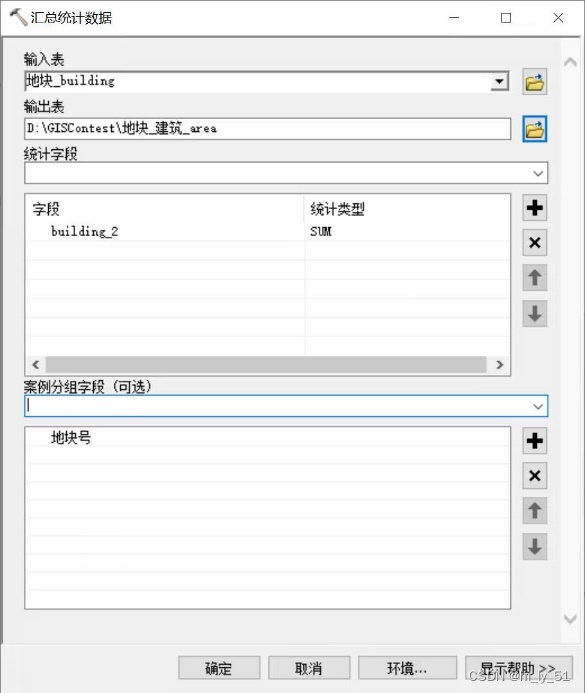
Arcgis栅格计算器的代码用法:
参考:ArcGIS:栅格计算器的运算符和函数详解_arcgis栅格计算器-CSDN博客
Arcgis标注中VBscript的代码用法:
“+”和“&”符号是一个效果,都是起连接作用
换行:输入“[名称] + Vbnewline + [类型]”。
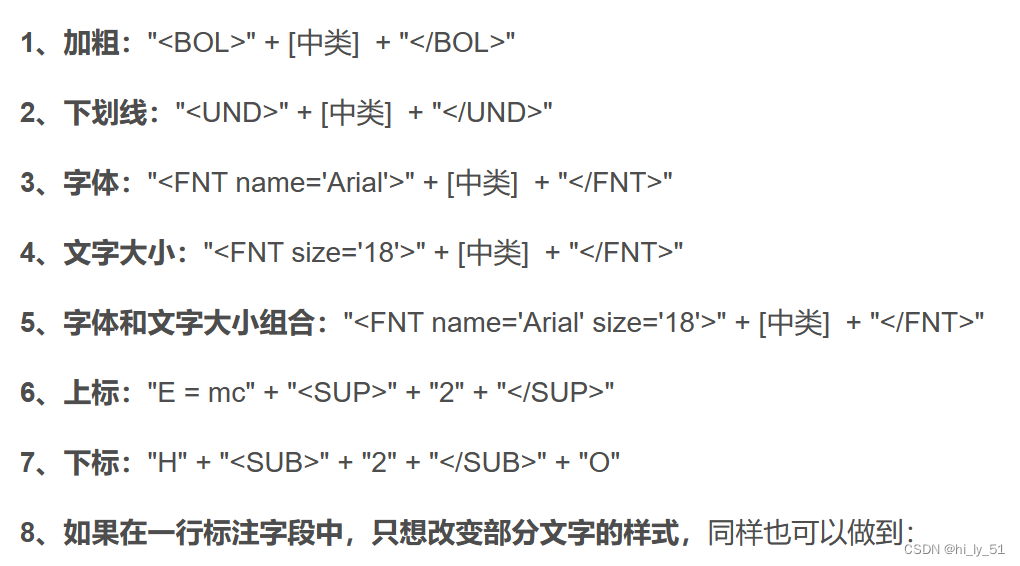
参考:【干货】ArcGIS常用标注技巧 - 知乎 (zhihu.com)
ArcGIS的属性选择的代码用法:
参考:“按属性选择”的使用方法(ArcGIS)-CSDN博客
ArcGIS字段计算器的代码用法:
参考:
【1】
ArcGIS中字段计算器(高级计算VBScript、Python)_arcgis10.8中的字段计算器功能失效-CSDN博客
【2】
ArcGis-字段计算器的使用方法与复杂应用--不定期更新建议收藏(计算字段、图形属性获取、关联计算、arcgis计算)_gis字段计算器-CSDN博客
Arcgis网络分析工具分为两类:传输网络分析和效用网络分析,对应的网络数据分别为网络数据集和几何网络。
传输网络分析:常用于道路、地铁等交通网络分析,进行路径、服务范围与资源分配等分析。在传输网络分析中,允许在网络边上双向行驶,网络中的代理(如在公路上行驶的卡车驾驶员)具有主观选择方向的能力。可解决的主要问题有:计算点与点之间的最佳路径,时间最短或者距离最短;进行多点的物流配送,能够按照规定时间规划送货路径、自由调整各点的顺序;寻找最近的一个或者多个设施点;确定一个或者多个设施点的服务区;绘制起点-终点距离成本矩阵;车辆路径派发等。
效用网络分析:主要用于河流网络分析和公用设施网络分析,如水、电、气等管网,研究网络的状态及模拟和分析资源在网络上的流动和分配情况。在效应网络分析中,只允许在网络边上单向同时进行,网络中的代理(如管道中石油的流动)不能选择行进的方向,它行进的路径需要由外部因素来决定:重力、电磁、水压等,如水、电、气被动地由高压向低压输送。可解决的问题:寻找连通或不连通的网线;上/下游追踪;寻找环路;寻找通路;爆管分析。

最终在第十二届比赛中获得一等奖